如何使用 EaseUS Partition Master 與 EaseUS Todo Backup Free 安心升級至 Windows 11
許多還在使用 Windows 10 的用戶,已經收到很多 Windows 10 即將停止支援的訊息了,之後微軟將不針對 Win 10 發佈安全性更新,未來如果發現 Win 10 有安全漏洞,則會一直持續曝露在危險之中。
對於還在使用 Windows 10 的朋友,我建議還是早點升級至 Windows 11 會比較好一點。
因為 Windows 10 將於 2025 年 10 月 14 日停止支援了,最近也有一些朋友和客戶詢問我,正在使用中的 Windows 10 要如何安全的升級到 Win 11。
從 Win 10 升級到 Win 11 其實不難,從系統上都會有明確的升級操作指引,只要照著點,很快就能升級完成了,但一般人比較不敢直接升級的原因是擔心升級後,可能會發生系統無法操作或現有軟體無法執行等問題,所以能維持舊系統就維持。
但因為 Win 10 不再支援,未來使用 Win 10 一定更容易發生中毒、被駭客攻擊等事件,所以我建議有連上網使用的 Win 10 都要升級到 Win 11 比較好。
以下我會推薦一些好用的工具,可以幫助升級前做好備份、檢查電腦是否符合 Win 11 升級條件,以及修改硬碟磁區格式符合 Win 11 。
我會介紹一些升級 Win 11 好用的工具,幫助你無痛的升級,以下操作工具都很簡單好用,照著操作就可以了。
Contents
備份你的資料
在升級 Windows 11 之前,強烈建議你先做好備份的工作,,以防止升級時可能發生安裝失敗、相容性問題、升級未完成等問題。
也可以避免升級後,如果有什麼相容性問題,至少可以先還原到你原本的 Win 10,確保你原本的資料和軟體可以保存。
在這種情況下,您需要一個完整備份你電腦的工具,我推薦使用這個: EaseUS Todo Backup Free。
EaseUS Todo Backup Free 介紹
EaseUS Todo Backup Free 是由 EaseUS(易我科技)所推出的備份軟體,適用於 Windows 平台。
其主要功能與特色包括:
- 可以進行「系統備份」、「檔案/資料夾備份」與「磁碟/分割區備份」。
- 支援完整備份 (Full Backup)、增量備份 (Incremental Backup)、差異備份 (Differential Backup)。
- 界面簡潔易用,新手也能比較快上手。
- 備份可以儲存在本機硬碟、外接硬碟、網路磁碟等位置。
- 免費版本雖然功能豐富,但某些進階功能(例如事件觸發備份、Outlook 備份、雲端備份支援等)可能只在付費版中提供。
如果你只是希望在升級系統前,將 Windows 10 的系統與重要檔案做一個完整備份,以防止升級後發生問題時能還原,這款免費工具是非常適合的。
在 EaseUS Todo Backup Free 官網主頁上就可以找到「免費下載」連結。
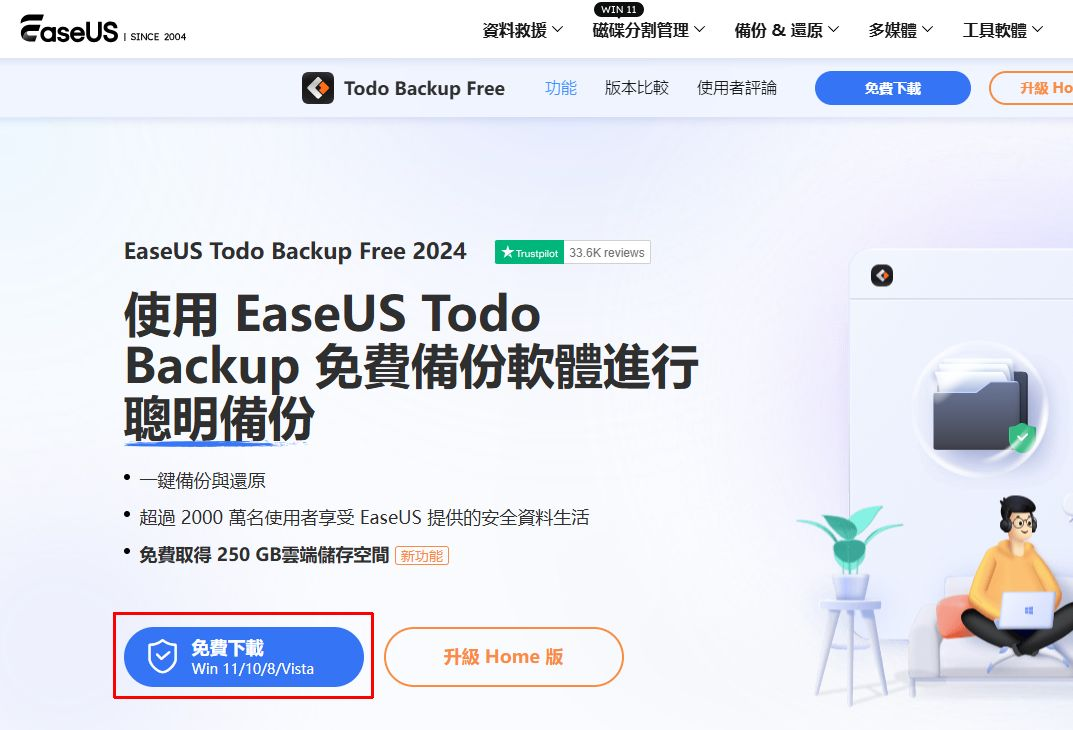
下載後點擊安裝檔,即可順利安裝,執行後有通知付費升級功能
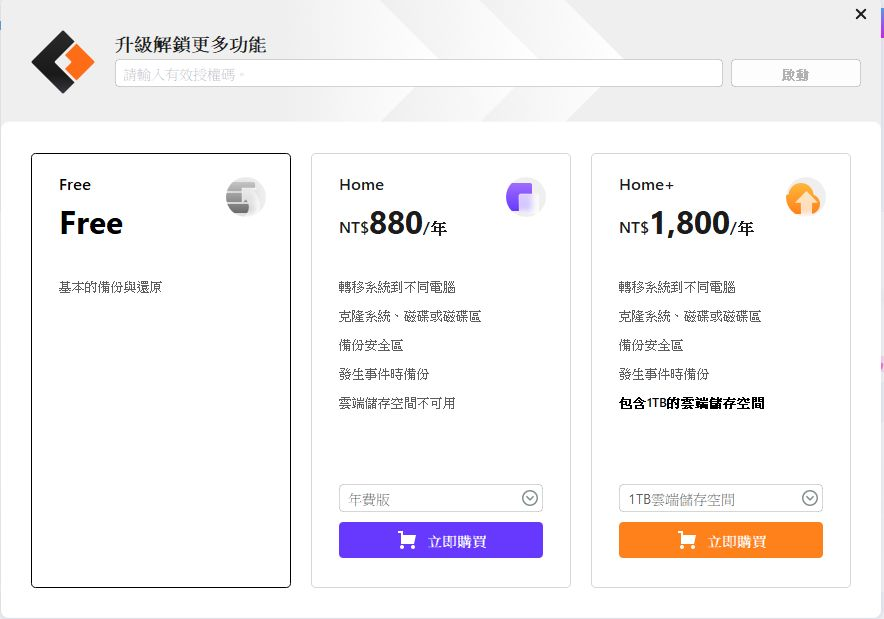
EaseUS Todo Backup Free 備份說明
免費版只支援基本的備份與還原功能,付費版可以解鎖更多功能,有需要的朋友可以自行升級。
基本備份點「建立備份」
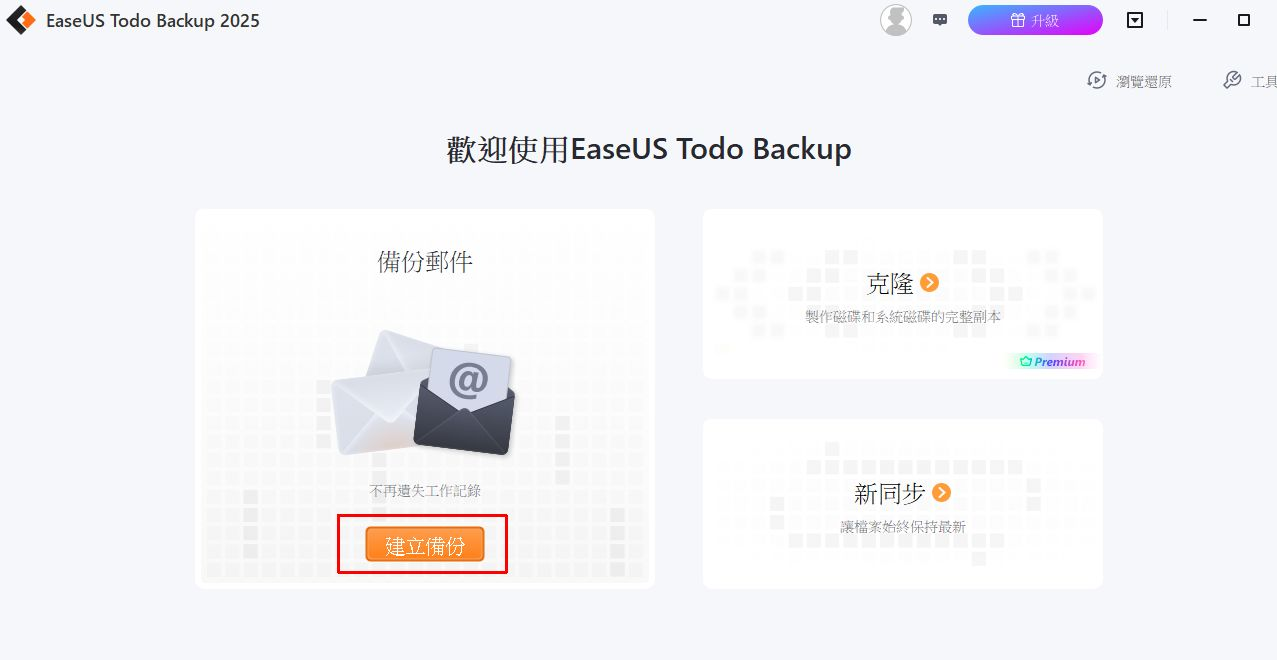
在程式啟動後,你會看到類似「系統備份」、「檔案備份」、「磁碟/分區備份」這樣的選項。
根據需求你可以完整備份整個系統(含 Windows 10 + 已安裝程式 +設定 +檔案) → 選「系統」或「磁碟/分區備份(系統所在磁碟)」。
或者若你只想備份重要檔案(如文件、圖片、影片)→ 選「資料」。
我建議做完整的「系統備份」,以備萬一升級中系統有問題時可以還原整體環境。

選擇要備份的系統和存放的位置,就可以開始備份了。
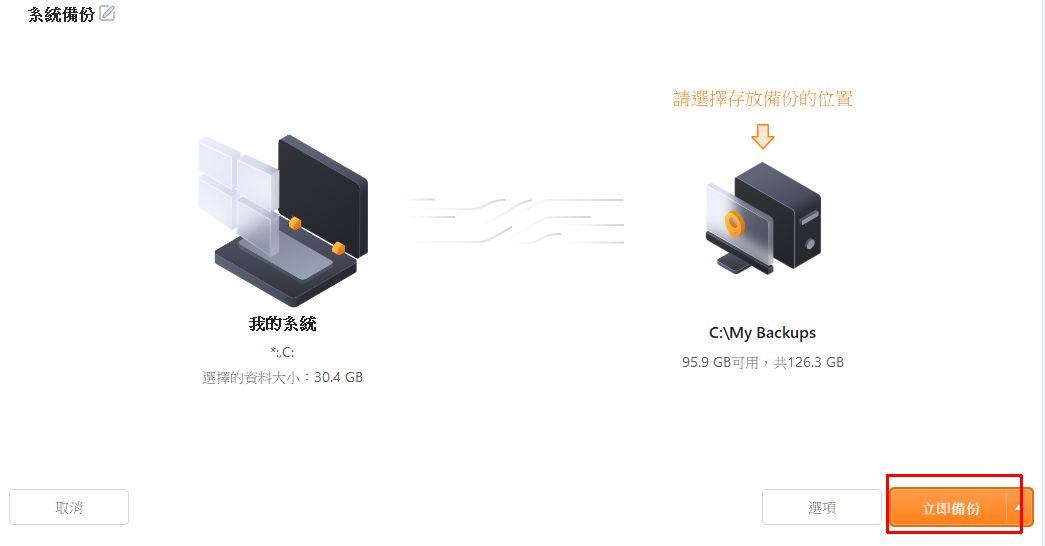
備份完成就會在資料夾上看到 .pbd 的備份檔案。
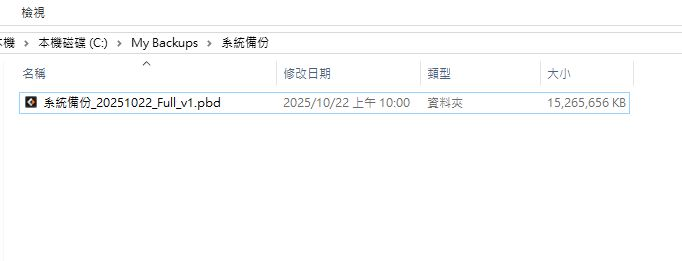
檢查電腦 Windows 11 相容性
在升級前可以先使用工具檢查電腦是否符合 Windows 11 的要求,因為 Windows 11 要求 TPM 2.0 和 GPT 硬碟格式和其它必要的硬體需求,先使用工具檢查看看自己電腦。
要檢查電腦是否符合 Windows 11 的要求, 我推薦可以直接使用 EaseUS Partition Master 裡面的免費工具來檢查。
EaseUS Partition Master 介紹
EaseUS Partition Master 是一款功能豐富的磁碟/分區管理工具,它比 Windows 內建的「磁碟管理」工具更靈活,提供更多操作選項,例如調整分區大小、合併分區、分割、格式化、刪除、清除、隱藏、變更分區類型等。
在進階功能方面,它可以做磁碟/分區複製、MBR / GPT 轉換、分區恢復、重建 MBR、建立 WinPE 可開機媒體等。
下載後安裝的流程很簡單,安裝後開啟程式,在左邊的「內建工具」就可以找到「Win 11 檢查工具」的按鈕。
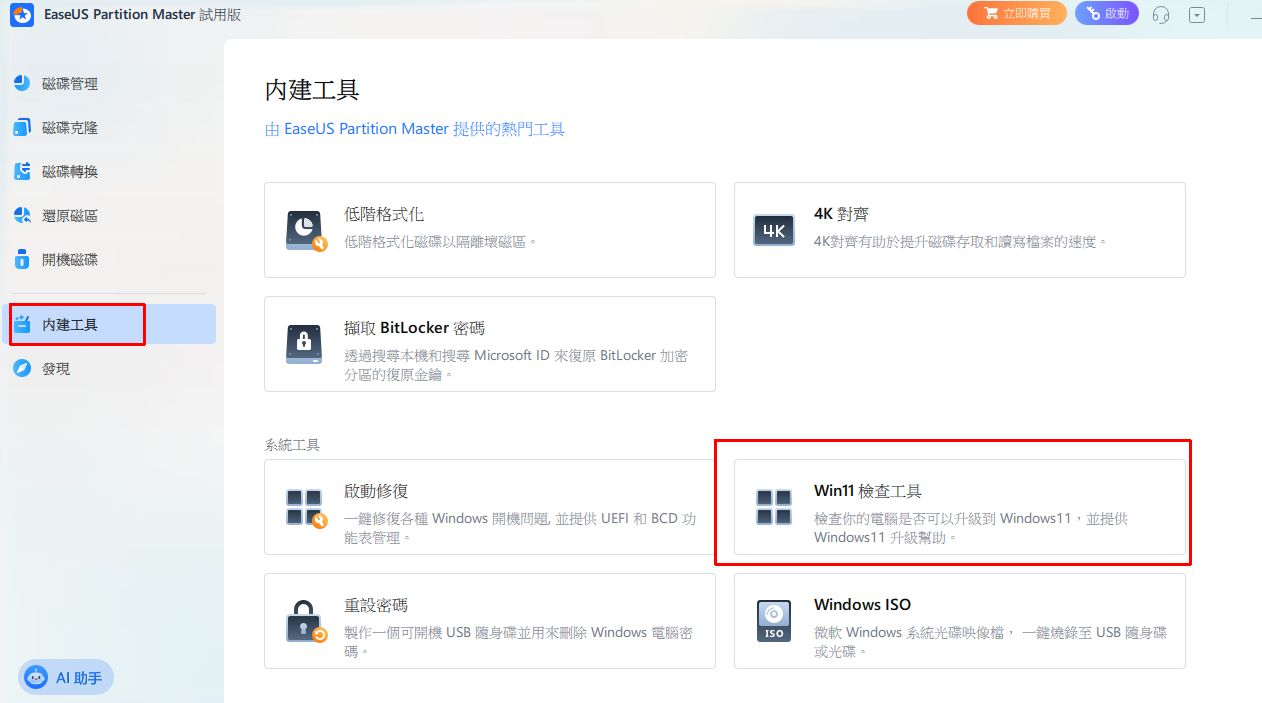
然後直接按「立即檢查」。
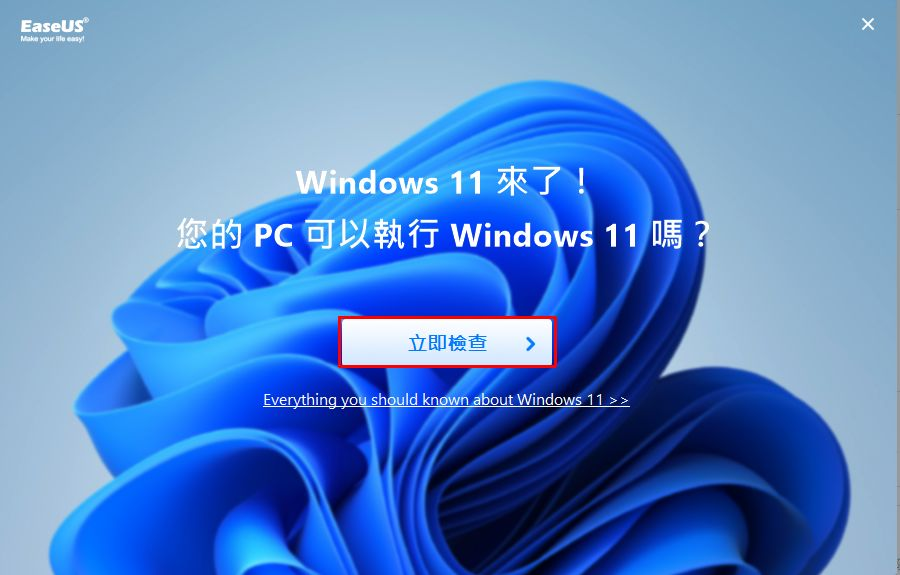
Windows 11 相容性結果將很快出現,結果將顯示所有不相容和相容的配置項。
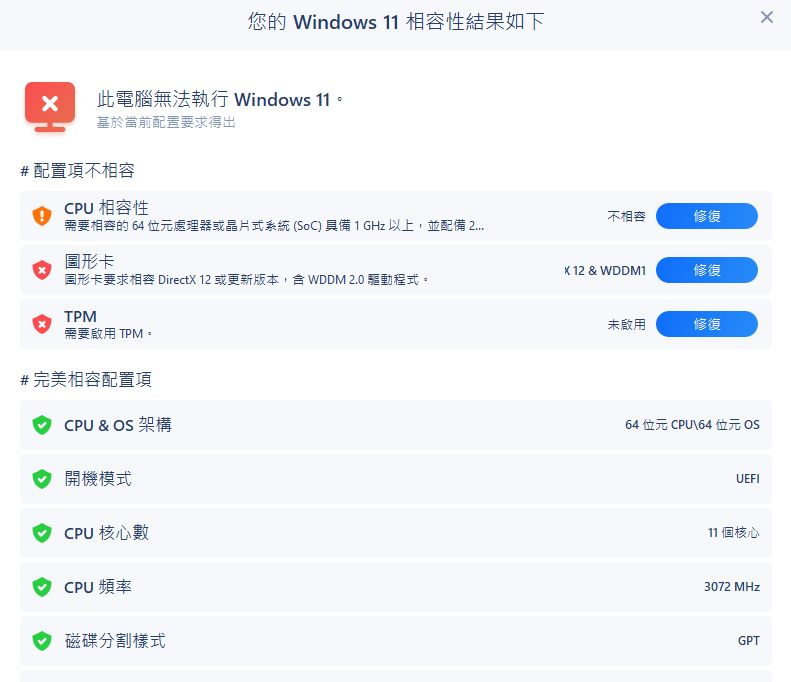
不相容的原因,這工具都會很詳細的說明原因,你可以很快檢查電腦不相容的原因,看是否可以用軟體排除,無法用工具排除的話,有可能就要換新電腦了。
微軟官方有列出 Windows 11 的要求,可以參考這裡。
TPM 2.0 不相容排除
有些電腦的 TPM 是有此配備,但是未啟用,可以參照以下方法來啟用。
在 Windows 開始鈕按右鍵選「執行」,在執行視窗中輸入 「tpm.msc」,進入 TPM 管理主控台。
如果您未啟用 TPM,您可能會看到以下錯誤訊息「找不到相容的。在這部電腦上找不到相容的信賴平台模組 (TPM)。請確認這部電腦使用 TPM 1.2 或更新的版本,且已在 BIOS 中啟用此功能」。
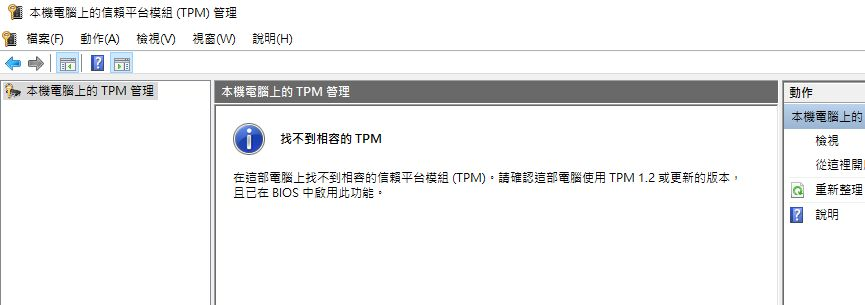
如果您看到「確認 TPM 已準備就緒的訊息,請檢查「TPM 製造商資訊」下的「規格版本」以確保其為 2.0 」。
如果低於 2.0,則您的裝置不符合升級至 Windows 11 要求。
如果您的電腦配備了 TPM 晶片,您只需確認其規格版本是否為 2.0。
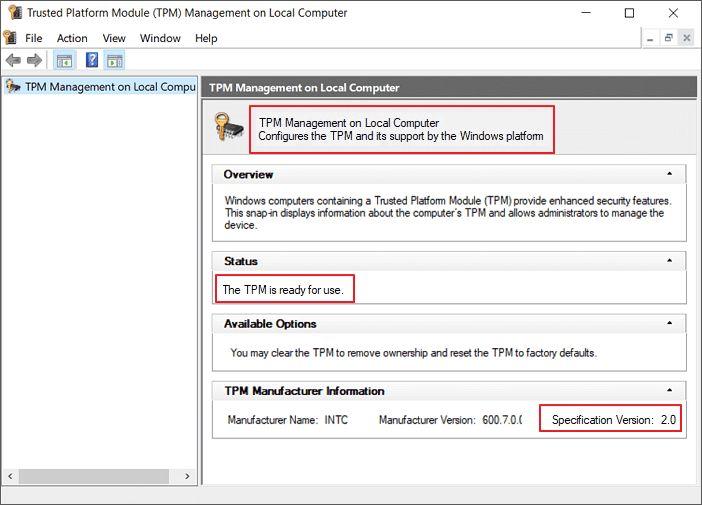
BIOS 啟用 TPM 2.0
重新啟動您的電腦,按 F2、F10、F12、Delete 或 Esc 進入 BIOS 模式 (依不同廠牌設定不同)。
在 BIOS 設定中,找到可信任平台模組 (TPM) ,選擇啟用。
儲存您所做的變更並退出 BIOS。之後,您的電腦將會重新啟動,此時您的電腦已經啟用了 TPM 2.0。
修改 MBR 磁碟格式轉為 GPT 格式
許多人升級 Windows 11 的問題,是因為硬碟格式不對,許多舊電腦使用 MBR 的格式,可以使用 EaseUS Partition Master 將 MBR 修改為 GPT 格式
EaseUS Partition Master 官網提供免費試用的版本,可以先試試看,有需要進階的功能,可以再付費購買。
在左邊的「磁碟轉換」就可以看到「MBR => GPT」的功能選項。
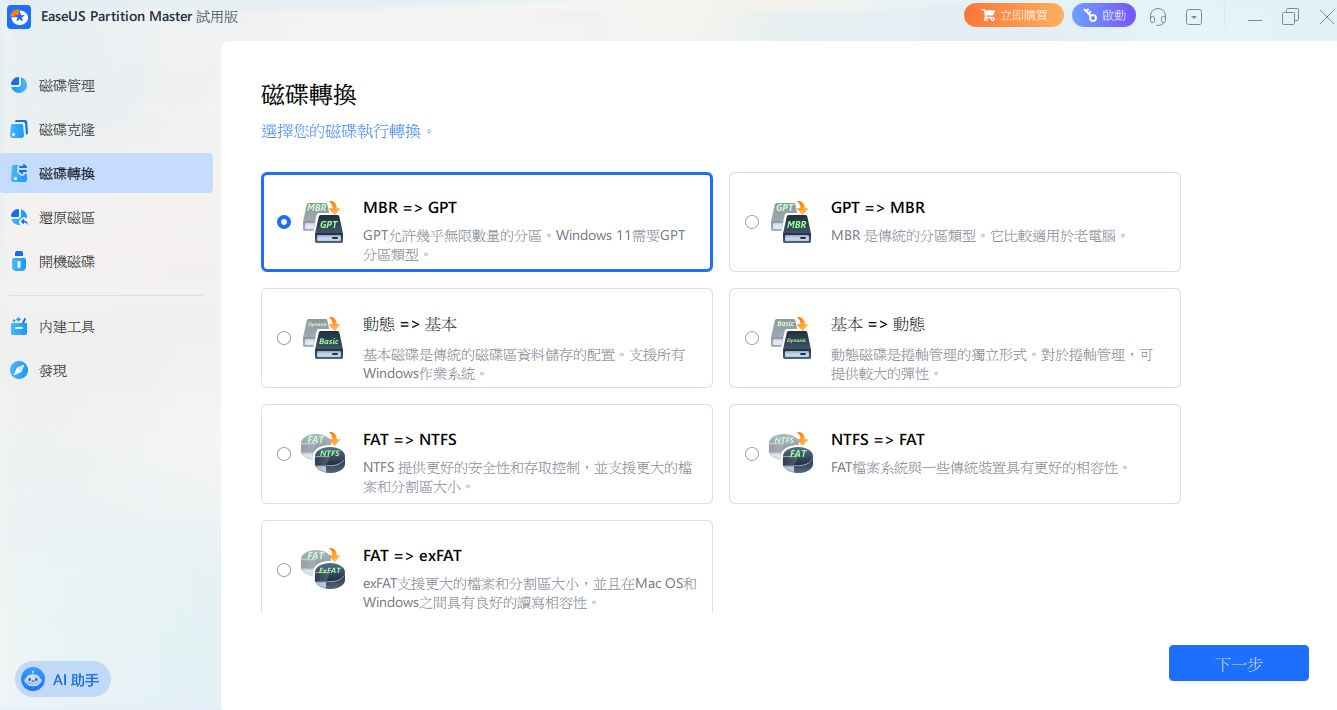
此功能是 EaseUS Partition Master 提供免刪除資料即可轉換格式的進階功能,點下一步後,再選擇需要轉換的磁碟,通常選安裝 C 槽的那個磁碟就行。
等待磁碟轉換完成後,檢查一下原本的資料是否都在,同時也可以再使用上面提到的 Windows 11 相容性檢查工具再檢查一次,確認電腦都符合升級 Windows 11 的要求。
建立開機磁碟 USB
開機磁碟 USB 可以在系統無法啟動時,讓你進入 EaseUS 的「獨立環境」來修復分區、轉換磁碟格式 (MBR → GPT)、甚至還原資料。
需先準備一支至少 2 GB 以上 的 USB,建議先備份 USB 內資料(建立開機碟會格式化整支 USB)
在 EaseUS Partition Master 左邊功能找「開機磁碟」,選擇「建立開機裝置」,推薦使用 USB 會比較簡單一點。
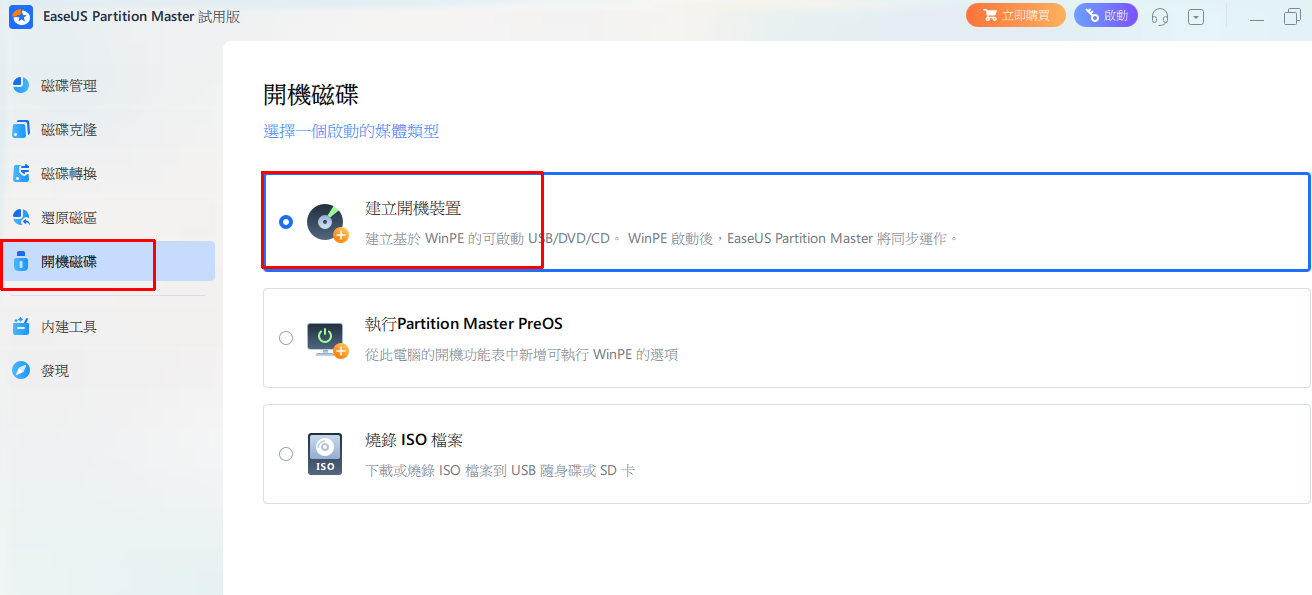
程式會偵測到你插入的 USB 裝置,點擊「建立」開始製作。
系統會提示 USB 將被格式化 → 點「確定」,製作過程約 3~5 分鐘(取決於 USB 速度)
使用 EaseUS 開機磁碟 USB
當你的電腦無法正常啟動、或想在不進入 Windows 的情況下進行磁碟操作時,可以使用這支開機 USB。
將 USB 插入要操作的電腦,重新開機,進入 BIOS, 通常開機時按以下其中一鍵:F2、Del、Esc、F12、F9、F10(依品牌不同)
找到「Boot Order」或「Boot Priority」設定, 將 USB 裝置設為第一開機順位, 儲存設定並重新啟動。
在 EaseUS 開機環境中可以操作「轉換 MBR → GPT」,「調整分區大小」,「修復開機錯誤」、「磁碟健康檢查 / 壞軌掃描」
將 Windows 10 升級到 Windows 11
當你的電腦都符合 Windows 11 的系統要求後,就可以開始升級了,透過 Windows Update 或使用 「Windows 11 安裝小幫手」都可以順利升級。
透過 Windows Update 直接將 Windows 10 升級到 Windows 11 需要先把 Windows 10 升級到最新版本。
如果出現 Windows 11 可用,您可以下載並安裝。您就無需使用 Windows 11 安裝助理或 Windows 11 安裝媒體來升級 Windows 10 作業系統。
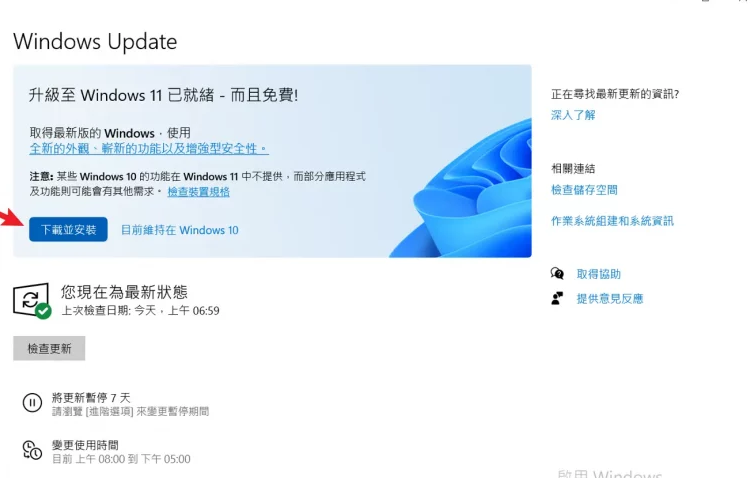
下載適用於 x64 裝置的 Windows 11 磁碟映像 (ISO)
當 Windows 更新無法升級,或需進行乾淨安裝(clean install),或要在多台裝置操作時,您可以使用安裝媒體將 Windows 10 升級到 Windows 11。
可以在 Windows 11 安裝小幫手這裡直接下載 Windows 11 ISO 檔,然後直接用光碟機或虛擬光碟機來安裝 Windows 11。
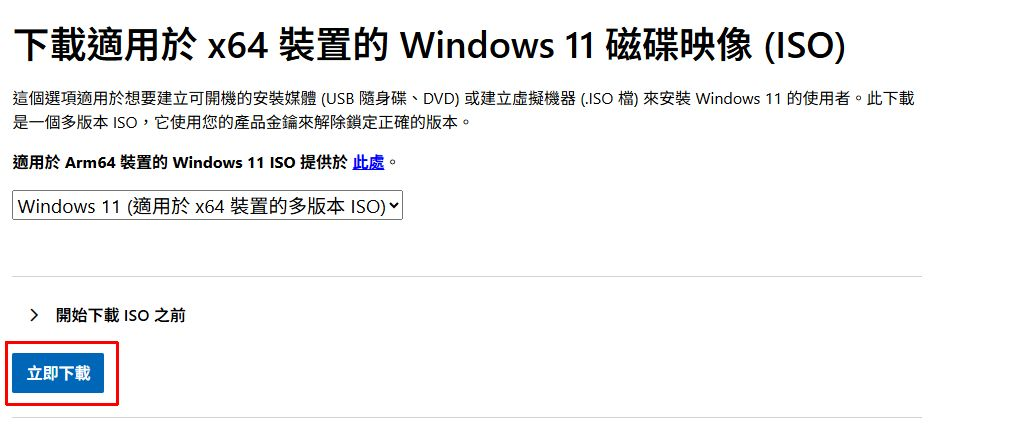
想了解如何將下載的 ISO 檔,變成 Windows USB 安裝隨身碟,可以參考我這篇的內容: 如何建立 Windows USB 安裝隨身碟-適用 Win 10, Win Server 2019。
關於如何將 Windows 10 升級至 Windows 11 EaseUS 公司也提供非常完整的說明介紹,可以參考這裡。
無法升級至 Windows 11 的常見問題
如果升級還是有問題,我提供以下可能的升級問題,讓你參考:
- 硬體相容性問題(最常見): 處理器(CPU)不支援, TPM 2.0 模組未啟用、Secure Boot 未啟用、磁碟格式為 MBR
- 系統設定或軟體問題: 系統磁碟空間不足、
- 合法授權 Windows 10: Windows 10 需為啟用狀態
如果你在學習上有不懂的地方,需要諮詢服務,可以參考站長服務,我想辨法解決你的問題
如果文章內容有過時、不適用或錯誤的地方,幫我在下方留言通知我一下,謝謝


